TurboScribeの紹介
TurboScribeは、音声やビデオコンテンツを正確なテキストに変換するための高度なAI駆動の文字起こしサービスです。高精度で知られるWhisper技術を利用し、TurboScribeは98言語以上の文字起こしをサポートしており、教育、ビジネス、コンテンツ制作など、さまざまな分野の専門家にとって貴重なツールとなっています。
このプラットフォームは無制限の文字起こしモデルを提供し、ユーザーは最大10時間、5GBのサイズのファイルをアップロードできます。TurboScribeのインターフェースは使いやすく、シームレスなアップロードと文字起こしの迅速な処理を可能にします。ユーザーはDOCX、PDF、字幕など、複数の形式で文字起こしをエクスポートできます。
1日30分までの文字起こしを3回無料で提供するフリーティアがあり、サブスクリプションを契約する前にその機能をテストしたい人にもアクセスしやすくなっています。全体として、TurboScribeは高品質の文字起こしサービスを必要とする人々にとって、信頼性が高く効率的なソリューションとして際立っています。
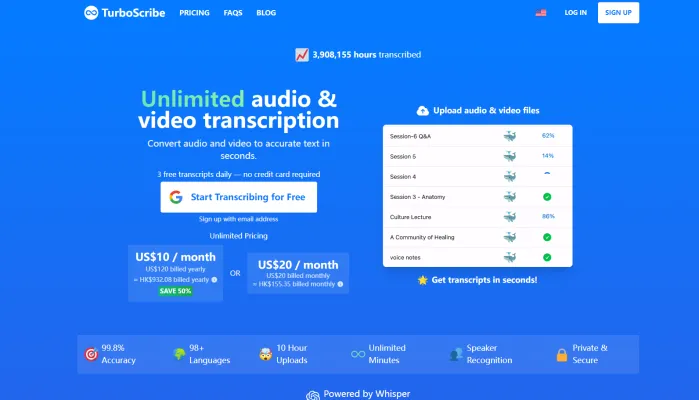
TurboScribeのユースケース
TurboScribeの多様性により、さまざまな業界で様々な用途に適した優れたツールとなっています。以下に主要なユースケースをいくつか紹介します:
- 会議の文字起こし:TurboScribeは会議、カンファレンス、インタビューの音声録音を素早く文字に起こすことができます。これにより、長時間の録音を再生することなく、議論のポイント、アクションアイテム、決定事項を簡単に参照できます。
- ポッドキャスト制作:ポッドキャスターはTurboScribeを使用してエピソードの正確な文字起こしを生成できます。これにより、ショーノートの作成、聴覚障害のあるリスナーのためのアクセシビリティの向上、テキストコンテンツの提供によるSEOの向上が可能になります。
- ビデオ字幕:コンテンツクリエイターはTurboScribeを活用して、98言語以上でビデオの字幕を自動生成できます。これにより、潜在的な視聴者を拡大し、プラットフォーム全体でビデオコンテンツのエンゲージメントを向上させることができます。
- 学術研究:研究者はインタビュー、フォーカスグループ、講義をテキスト形式に文字起こしし、分析や引用を容易にすることができます。高い精度と専門用語のサポートにより、TurboScribeは学術利用に理想的です。
- 法的文書作成:法律事務所はTurboScribeを使用して、音声による証言、クライアントとのインタビュー、法廷での手続きを検索可能なテキスト文書に変換し、事件の準備や記録保管を効率化できます。
多くの言語で高精度の無制限の文字起こしを提供することで、TurboScribeは幅広い専門的および創造的な用途に効率的なソリューションを提供しています。
TurboScribeへのアクセス方法
TurboScribeへのアクセスは、そのAI駆動の文字起こし機能を活用できる簡単なプロセスです。以下の手順に従って始めましょう:
- TurboScribeのウェブサイトにアクセス:ウェブブラウザでhttps://turboscribe.aiのURLを入力して、公式TurboScribeウェブサイトにアクセスします。これでホームページに移動し、サービスについて詳しく知ることができます。
- アカウントの登録:ホームページの右上隅にある「登録」ボタンをクリックします。メールアドレスまたはGoogleアカウントを使用して登録するよう求められます。必要な情報を入力し、プロンプトに従ってアカウントを作成します。
- アカウントにログイン:アカウントが作成されたら、ホームページに戻り「ログイン」をクリックします。認証情報を入力してTurboScribeダッシュボードにアクセスします。
- 文字起こしを開始:ダッシュボードで「最初のファイルを文字起こし」というオプションが表示されます。このオプションをクリックして音声またはビデオファイルをアップロードし、文字起こしプロセスを開始します。
これらの簡単な手順に従うことで、TurboScribeの強力な文字起こし機能にすぐにアクセスでき、音声やビデオファイルを効率的にテキストに変換できるようになります。
TurboScribeの使用方法
TurboScribeにアクセスしたら、以下の方法でその機能を最大限に活用できます:
- 登録またはログイン:TurboScribeのウェブサイトにアクセスし、アカウントを作成するか、既にアカウントがある場合はログインします。これにより、文字起こしサービスと個人のダッシュボードにアクセスできます。
- 文字起こしモードの選択:文字起こしモードを選択します。TurboScribeは3つのオプションを提供しています—スピード重視の「チーター」、バランス重視の「イルカ」、精度重視の「クジラ」です。ニーズに応じて選択してください。
- ファイルのアップロード:アップロードセクションを使用して音声またはビデオファイルをアップロードします。TurboScribeはMP3、MP4、MOVなど、さまざまな形式をサポートしています。最大10時間、5GBまでのファイルをアップロードできます。
- 機能の有効化:適切なボックスにチェックを入れて、話者認識を利用します。この機能は音声内の異なる話者を識別するため、インタビューや会議に最適です。
- 文字起こしの開始:文字起こしボタンをクリックしてプロセスを開始します。AIは数秒で音声をテキストに変換します。
- レビューとエクスポート:文字起こしの精度をレビューし、必要な編集を行います。その後、PDF、DOCX、字幕用のSRTなど、さまざまな形式で文字起こしをエクスポートできます。
TurboScribeでのアカウント作成方法
TurboScribeでのアカウント作成は簡単なプロセスです:
- TurboScribeのウェブサイトにアクセス:TurboScribeのホームページ(https://turboscribe.ai/)にアクセスします。
- 登録ボタンをクリック:通常ホームページの右上隅にある「登録」ボタンを見つけてクリックします。
- 登録方法の選択:Googleアカウントを使用して登録するか、メールアドレスを手動で入力します。
- パスワードの設定:プラットフォームの要件を満たす安全なパスワードを作成します。
- 利用規約とプライバシーポリシーに同意:TurboScribeの利用規約とプライバシーポリシーを読み、同意します。
- 登録の完了:「無料で文字起こしを開始」ボタンをクリックして登録を完了します。必要に応じて、確認手順に従ってください。
TurboScribeを使用するためのヒント
TurboScribeでの体験を最大限に活用するために、以下のヒントを考慮してください:
- フリーティアの活用:コミットメントなしでサービスをテストするために、TurboScribeのフリーティアから始めましょう。
- 適切な文字起こしモードの選択:精度と速度の重要性に基づいて、ニーズに最適なモードを選択します。
- 話者認識の有効化:複数の話者がいる会議やインタビューでこの機能を使用し、文字起こしで異なる話者にラベルを付けます。
- 音声復元の活用:音質の悪い音声の場合、「音声復元」オプションを有効にして明瞭さを向上させます。
- 複数の形式でのエクスポート:PDF、DOCX、SRTなど、さまざまな形式で文字起こしをエクスポートし、異なるプラットフォームで柔軟に使用できるようにします。
このガイドに従い、これらのヒントを実践することで、TurboScribeの可能性を最大限に引き出し、文字起こしプロセスを効率化し、さまざまな専門的および創造的な取り組みにおける生産性を向上させることができます。




